
Sisu
- Steami vaikeseaded soodustavad võrgus mängimist
- Mis on Steam'i võrguühenduseta režiim?
- Põhjused, miks soovite mängida Steami mänge võrguühenduseta
- Kuidas mängida Steami mänge võrguühenduseta või ilma Interneti-ühenduseta
- Soovitatavad näidud:
Steam võimaldab kasutajatel mängida nii võrgus kui ka võrguühenduseta mänge. Kui teil on halb Interneti-ühendus või kui soovite lõõgastuda ja oma mängudele võrguühenduseta minna lubada, saate lubada võrguühenduseta režiimi Steam. Selleks peate lihtsalt Steam-rakenduses läbi viima mitmeid asju, näiteks värskendama oma mänge ja muutma mõnda sätet.
Steami vaikeseaded soodustavad võrgus mängimist
Nii palju kui võimalik, soovib Valve, et mängijad naudiksid mänge koos teistega ja tänases Interneti-ühenduses olevas maailmas, see tähendab võrguühendust. See on põhjus, miks Steami vaikeseaded on peamiselt suunatud hõlpsamale võrgus mängimisele.
Steami esmakordsel installimisel määrab rakendus teie profiili kohe võrguühendusse ja teie konto saab koheselt võrgus tehinguid teha. Enamik võrgumängu komponendiga mänge on lubatud ka võrgus mängimiseks, kusjuures teie profiil on sõpradele võrgus hõlpsasti nähtav.
Kõik inimesed ei taha võrgus mängida ega oma sõpradele teada anda, et nad on võrgus. Selle vajaduse rahuldamiseks laseb Steam oma profiili peita, nii et see kuvatakse teie sõpradele võrguühenduseta.
Teise võimalusena saate Steam'i võrguühenduseta režiimi lubamiseks jaotises Seaded lubada ka Steam'i võrguühenduseta režiimi.
Mis on Steam'i võrguühenduseta režiim?
Steami profiili hoidmine sõpradele võrguühenduseta kuvamiseks erineb Steam'i võrguühenduseta režiimist. Kui Steam on võrguühenduseta režiimis, blokeeritakse rakendusel juurdepääs mänguserveritele ja muud toimingud, näiteks:
- võimaldab postitada foorumites,
- osta mänge või esemeid,
- mängude allalaadimine või
- vestelda oma sõpradega.
See tähendab ka seda, et te ei saa mängida mänge, mis nõuavad Interneti toimimist nagu võrgumängu mängijad.
Mõned mängud töötavad ka siis, kui Steam on võrguühenduseta režiimis. Enne võrguühenduseta režiimi lubamist peate siiski värskendama mänge, mida plaanite võrguühenduseta mängida. Kui mäng töötab vanemas versioonis, ei pruugi te seda arvutis käivitada, kui Steam on võrguühenduseta režiimis.
Põhjused, miks soovite mängida Steami mänge võrguühenduseta
Võib olla mitu põhjust, miks mõned Steami mängijad võivad eelistada võrguühenduseta režiimi lubamist.
Esiteks pole kõigil kogu aeg hea või piiramatu Interneti-ribalaius. Kui teil on mõõdetud ühendus ja te ei soovi täiendavate andmete esitamiseks mängida, võite Steam-kliendi mängude mängimiseks võrguühenduseta režiimis hoida.
Kui teil pole Interneti-ühendust, saate endiselt oma lemmik Steami mänge mängida võrguühenduseta režiimi abil. Nagu ülalpool mainitud, tahate ainult tagada, et teie mängudel oleks uusim versioon, et saaksite neid edasi mängida.
Kuidas mängida Steami mänge võrguühenduseta või ilma Interneti-ühenduseta
Kui soovite teada, kuidas Steamis võrguühenduseta režiimi sisse lülitada, toimige järgmiselt.
- Avage Steami rakendus.

- Logige sisse oma kontole ja veenduge JÄTA SALASÕNA MEELDE ruut on märgitud.
See on oluline, kuna see sunnib Steami rakendust võrguühenduseta teie mandaate "unustama".

- Klõpsake vasakus ülanurgas valikul Mängud.
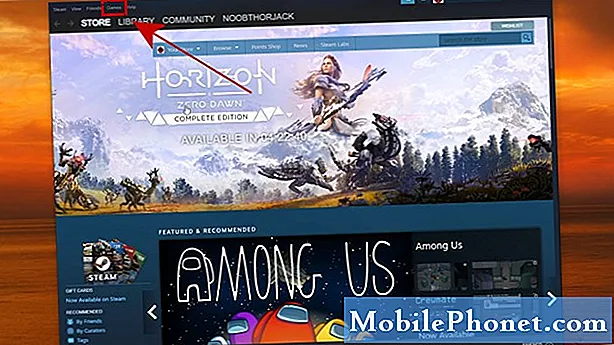
- Valige Kuva mängude kogu, seejärel värskendage kõiki mänge.
Proovige oma mänge mängida, et täiendavaid värskendusi pole.
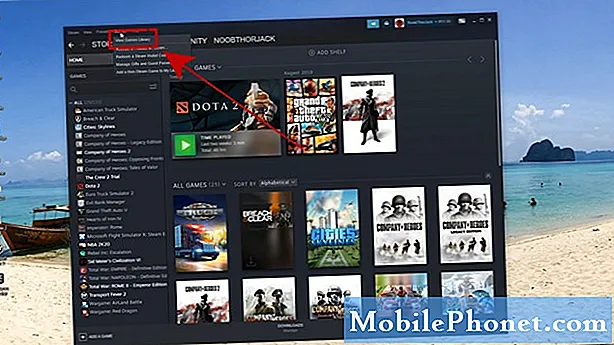
- Klõpsake vasakus ülanurgas auru ja valige Seaded.
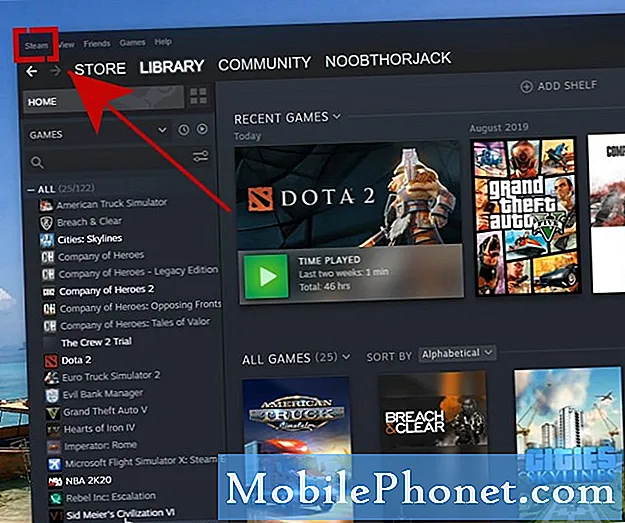
- Püsige vahekaardil Konto ja veenduge, et ÄRA SALVESTA SELLE ARVUTI KONTOTEENUST, pole valitud.
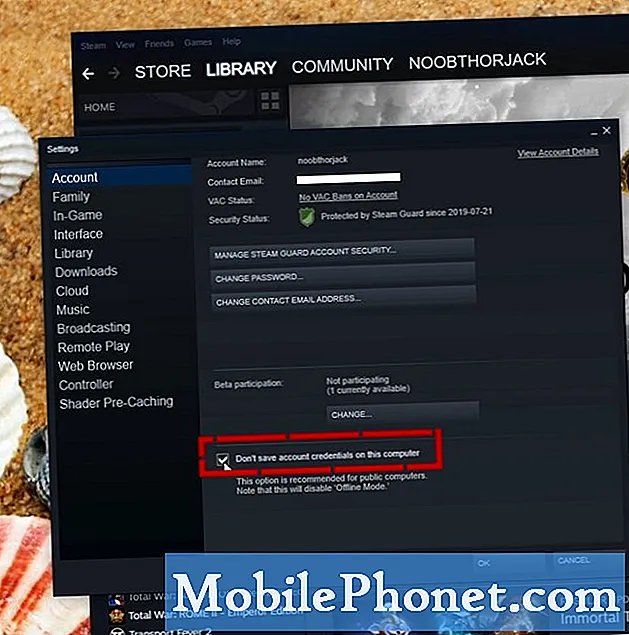
- Klõpsake vasakus ülanurgas valikul Steam ja valige siis Võrguühenduseta.

- Steami taaskäivitamiseks võrguühenduseta režiimis klõpsake nuppu Taaskäivita ja mängi võrguühenduseta.
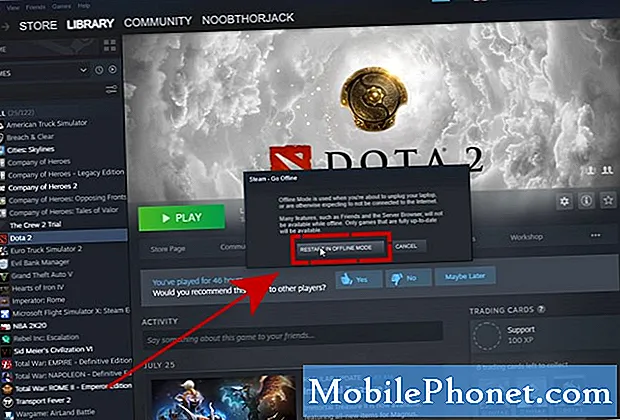
See on kõik!
Soovitatavad näidud:
- Kuidas kuvada võrguühenduseta auru Kiire ja uus 2020. aasta õpetus!
- Kuidas auru parooli lähtestada või muuta | Kiire ja uus 2020. aasta õpetus!
- Steami e-posti aadressi asendamine või muutmine UUS 2020!
- Kuidas auru alla laadida kiiremini Aeglase Interneti parandamine | UUS 2020!
Veel tõrkeotsinguvideote saamiseks külastage meie TheDroidGuy Youtube'i kanalit.


